Obtenez une analyse gratuite et vérifiez si votre ordinateur est infecté.
SUPPRIMEZ-LES MAINTENANTPour utiliser le produit complet, vous devez acheter une licence pour Combo Cleaner. 7 jours d’essai limité gratuit disponible. Combo Cleaner est détenu et exploité par RCS LT, la société mère de PCRisk.
Guide de suppression du virus Retefe
Qu'est-ce que Retefe ?
Retefe est un cheval de Troie à haut risque conçu pour cibler les comptes bancaires des victimes. Les développeurs font proliférer Retefe à l'aide de campagnes de spam et d'un kit d'exploitation appelé EternalBlue. Dans le cas de campagnes de spam, les utilisateurs reçoivent une pièce jointe malveillante (document) qui contient une petite image et un message les encourageant à l'agrandir. Double-cliquer sur l'image exécute un fichier JavaScript intégré, et c'est là que l'infection commence.
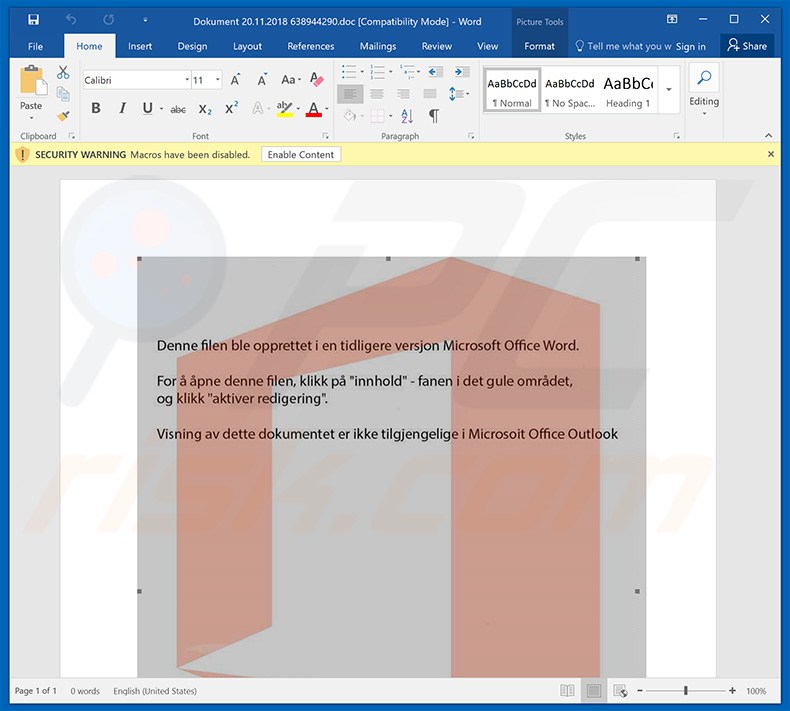
Une fois exécuté, le script met fin à tous les processus du navigateur et assigne certains paramètres proxy à un site Web Tor. En outre, le script installe un certificat racine malveillant. Pendant le processus, un message d'avertissement de sécurité apparaît demandant à l'utilisateur de confirmer l'installation des pops up, mais celui-ci disparaît immédiatement, car le script en cours d'exécution exécute un autre script PowerShell, qui imite l'utilisateur cliquant sur "Oui" (accepter l'installation). Notez que Retefe recueille les détails des différents comptes bancaires et vérifie quels sites Web le visiteur utilise. Il existe plusieurs variantes de Retefe et elles sont conçues pour cibler différents pays. Par exemple, la variante qui cible le Royaume-Uni vérifie le domaine de premier niveau de chaque site Web visité. Si le domaine est ".com" ou ".co.uk", le site est chargé par l'intermédiaire du proxy mentionné ci-dessus. Gardez à l'esprit que, puisqu'un certificat racine malveillant a été installé, les cybercriminels sont en mesure d'émettre un certificat pour tout site Web visité. Ceci est fait pour créer de faux certificats HTTPS. Chaque fois qu'une page de connexion bancaire est visitée, l'utilisateur est redirigé vers une fausse page de connexion, qui semble pratiquement identique à l'original. Les criminels le font dans le but de donner l'impression d'une légitimité et d'amener les utilisateurs à saisir leurs identifiants de compte et diverses données sensibles. Une fois saisies, toutes les données sont sauvegardées sur un serveur distant. Ainsi, les cybercriminels ont accès aux comptes bancaires des victimes. La présence de ce virus peut entraîner des problèmes importants. Premièrement, les comptes détournés peuvent être utilisés pour transférer de l'argent, faire des achats en ligne, etc. Ainsi, les victimes peuvent perdre des économies, des salaires, etc. De plus, les détails peuvent être utilisés pour confirmer l'identité en ligne - dans ce cas, les cybercriminels pourraient causer des problèmes de confidentialité en volant des identités. Si vous soupçonnez la présence de Retefe (ou d'un autre cheval de Troie similaire), scannez immédiatement votre ordinateur à l'aide d'un antivirus/anti-logiciel espion de bonne réputation et éliminez toutes les menaces détectées.
| Nom | Virus Retefe |
| Type de Menace | Cheval de Troie, Virus du vol de mot de passe, Logiciels malveillants bancaires, Logiciels espions |
| Noms de Détection | Avast (Win32:Malware-gen), BitDefender (Trojan.GenericKD.3005378), ESET-NOD32 (Win32/Agent.SYB), Kaspersky (Trojan.Win32.Agent.qwfqjh), Liste complète (VirusTotal) |
| Symptômes | Les chevaux de Troie sont conçus pour infiltrer furtivement l'ordinateur de la victime et rester silencieux, de sorte qu'aucun symptôme particulier n'est clairement visible sur une machine infectée. |
| Méthodes de Distribution | Pièces jointes infectées, publicités en ligne malveillantes, ingénierie sociale, logiciel de crack. |
| Dommages | Renseignements bancaires volés, mots de passe, vol d'identité, ordinateur de la victime ajouté à un botnet. |
| Suppression |
Pour éliminer d'éventuelles infections par des maliciels, analysez votre ordinateur avec un logiciel antivirus légitime. Nos chercheurs en sécurité recommandent d'utiliser Combo Cleaner. Téléchargez Combo CleanerUn scanner gratuit vérifie si votre ordinateur est infecté. Pour utiliser le produit complet, vous devez acheter une licence pour Combo Cleaner. 7 jours d’essai limité gratuit disponible. Combo Cleaner est détenu et exploité par RCS LT, la société mère de PCRisk. |
Comme mentionné ci-dessus, Retefe est distribué par le biais de campagnes de spam. Il existe de nombreux virus de type cheval de Troie qui sont distribués de cette façon, y compris Adwind, FormBook, Hancitor, TrickBot, et AZORult - ce ne sont que quelques exemples parmi tant d'autres. Leurs fonctionnalités peuvent différer : certaines informations enregistrées, tandis que d'autres provoquent des "infections en chaîne" (font proliférer d'autres virus), mais toutes représentent une menace importante pour votre vie privée et votre sécurité informatique. Par conséquent, éliminez immédiatement Retefe et tous les autres virus.
Comment Retefe s'est-il infiltré dans mon ordinateur ?
Comme nous l'avons mentionné dans notre introduction, les criminels font proliférer Retefe en utilisant le kit d'exploitation EternalBlue, qui exploite la vulnérabilité de MS Windows (CVE-2017-0144) et infiltre les logiciels malveillants dans le système. Ce kit d'exploitation a été développé par la U.S. National Security Agency (NSA), cependant, en avril 2017, EternalBlue a été divulgué par un groupe de pirates et, immédiatement après, la NSA a averti Microsoft concernant la vulnérabilité existante. Un correctif pour la vulnérabilité a été publié, cependant, même à ce jour, de nombreux ordinateurs n'ont pas été mis à jour et sont donc toujours vulnérables. Par conséquent, EternalBlue est toujours une menace pertinente. Retefe est également distribué par le biais de campagnes de spam. Les cybercriminels envoient des centaines de milliers de courriels qui contiennent des messages trompeurs encourageant les utilisateurs à ouvrir un fichier joint - l'ouverture d'un script JavaScript malveillant, qui infiltre Retefe dans le système.
Comment éviter l'installation de logiciels malveillants ?
Pour éviter cette situation, soyez très prudent lorsque vous naviguez sur Internet. Réfléchissez à deux fois avant d'ouvrir des pièces jointes à un courriel. Si le fichier ou le lien joint ne semble pas pertinent ou si le courriel provient d'une adresse électronique suspecte ou inconnue, il ne devrait pas être ouvert. N'oubliez pas que les criminels abusent souvent de la curiosité des utilisateurs en envoyant des courriels trompeurs contenant des messages tels que "vous avez gagné à la loterie", "vous avez reçu un colis", etc. Ne tombez pas dans le piège. De plus, gardez le système d'exploitation (et les logiciels installés) à jour. Pour y parvenir, cependant, utilisez les fonctions ou les outils fournis par le développeur officiel. Disposez également d'une suite anti-virus/anti-logiciel espion de bonne réputation - ces outils peuvent détecter et éliminer les logiciels malveillants avant qu'aucun dommage ne soit causé. Les principales raisons des infections informatiques sont une mauvaise connaissance et un comportement négligent - la clé de la sécurité est la prudence. Si vous pensez que votre ordinateur est déjà infecté, nous vous recommandons d'effectuer un scan avec Combo Cleaner Antivirus pour Windows pour éliminer automatiquement les logiciels malveillants infiltrés.
Exemple de campagne de spam par couriel (qui contient des conversations glissées et des documents Microsoft Word malveillants en pièces jointes) utilisés pour répandre le cheval de Troie Retefe :
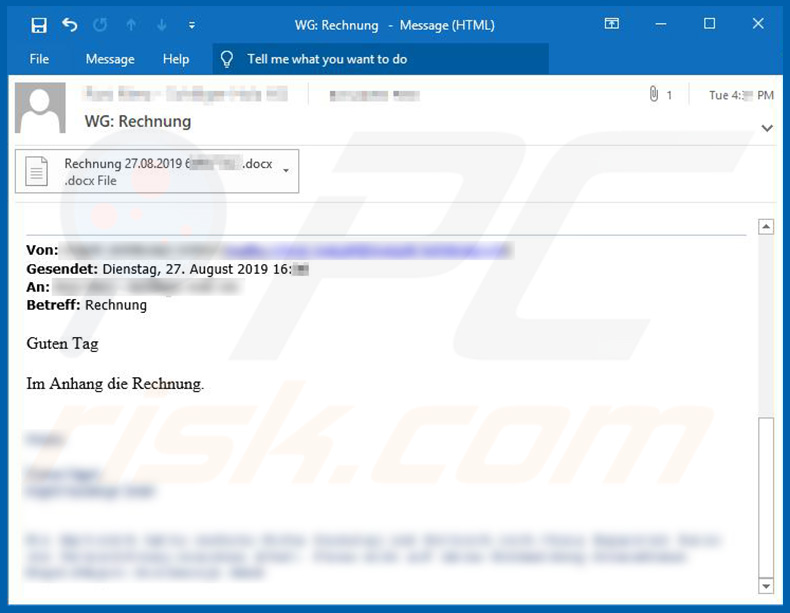
Capture d'écran de la pièce jointe malicieuse :
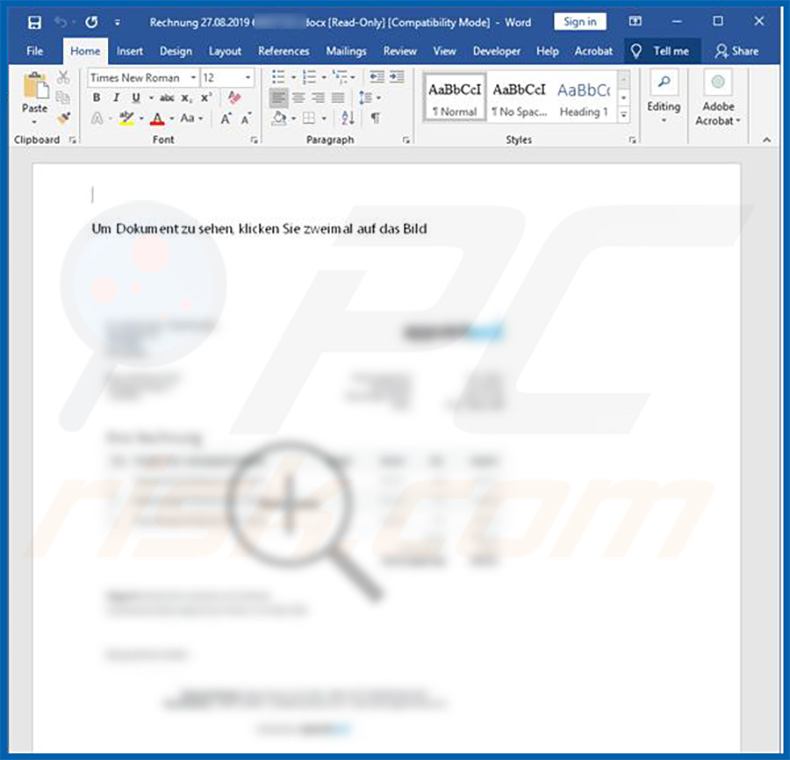
Suppression automatique et instantanée des maliciels :
La suppression manuelle des menaces peut être un processus long et compliqué qui nécessite des compétences informatiques avancées. Combo Cleaner est un outil professionnel de suppression automatique des maliciels qui est recommandé pour se débarrasser de ces derniers. Téléchargez-le en cliquant sur le bouton ci-dessous :
TÉLÉCHARGEZ Combo CleanerEn téléchargeant n'importe quel logiciel listé sur ce site web vous acceptez notre Politique de Confidentialité et nos Conditions d’Utilisation. Pour utiliser le produit complet, vous devez acheter une licence pour Combo Cleaner. 7 jours d’essai limité gratuit disponible. Combo Cleaner est détenu et exploité par RCS LT, la société mère de PCRisk.
Menu rapide :
- Qu'est-ce que Retefe ?
- ETAPE 1. Suppression manuelle du logiciel malveillant Retefe.
- ETAPE 2. Vérifier si votre ordinateur est propre.
Comment supprimer manuellement les logiciels malveillants ?
La suppression manuelle des logiciels malveillants est une tâche compliquée, il est généralement préférable de laisser les programmes antivirus ou anti-malware le faire automatiquement. Pour supprimer ce malware, nous vous recommandons d'utiliser Combo Cleaner Antivirus pour Windows. Si vous souhaitez supprimer un malware manuellement, la première étape consiste à identifier le nom du malware que vous essayez de supprimer. Voici un exemple d'un programme suspect exécuté sur l'ordinateur de l'utilisateur :

Si vous avez vérifié la liste des programmes en cours d'exécution sur votre ordinateur, par exemple en utilisant le gestionnaire de tâches et que vous avez identifié un programme qui semble suspect, vous devriez poursuivre ces étapes :
 Téléchargez un programme appelé Autoruns. Ce programme affiche les applications de démarrage automatique, l'emplacement du Registre et du système de fichiers :
Téléchargez un programme appelé Autoruns. Ce programme affiche les applications de démarrage automatique, l'emplacement du Registre et du système de fichiers :

 Redémarrez votre ordinateur en mode sans échec :
Redémarrez votre ordinateur en mode sans échec :
Utilisateurs de Windows XP et Windows 7 : Démarrez votre ordinateur en mode sans échec. Cliquez sur Démarrer, cliquez sur Arrêter, cliquez sur Redémarrer, cliquez sur OK. Pendant le processus de démarrage de votre ordinateur, appuyez plusieurs fois sur la touche F8 de votre clavier jusqu'à ce que le menu Options avancées de Windows s'affiche, puis sélectionnez Mode sans échec avec mise en réseau dans la liste.

Vidéo montrant comment démarrer Windows 7 en "Mode sans échec avec mise en réseau" :
Utilisateurs de Windows 8 : Démarrez Windows 8 est en mode sans échec avec mise en réseau - Allez à l'écran de démarrage de Windows 8, tapez Avancé, dans les résultats de la recherche, sélectionnez Paramètres. Cliquez sur Options de démarrage avancées, dans la fenêtre "Paramètres généraux du PC" ouverte, sélectionnez Démarrage avancé. Cliquez sur le bouton "Redémarrer maintenant". Votre ordinateur redémarre dans le menu "Options de démarrage avancées". Cliquez sur le bouton "Dépannage", puis sur le bouton "Options avancées". Dans l'écran des options avancées, cliquez sur "Paramètres de démarrage". Cliquez sur le bouton "Redémarrer". Votre PC redémarrera dans l'écran Paramètres de démarrage. Appuyez sur F5 pour démarrer en mode sans échec avec mise en réseau.

Vidéo montrant comment démarrer Windows 8 en "Mode sans échec avec mise en réseau" :
Utilisateurs Windows 10 : Cliquez sur le logo Windows et sélectionnez l'icône Alimentation. Dans le menu ouvert, cliquez sur "Redémarrer" tout en maintenant le bouton "Shift" enfoncé sur votre clavier. Dans la fenêtre "Choisir une option", cliquez sur "Dépannage", puis sélectionnez "Options avancées". Dans le menu des options avancées, sélectionnez "Paramètres de démarrage" et cliquez sur le bouton "Redémarrer". Dans la fenêtre suivante, cliquez sur le bouton "F5" de votre clavier. Cela redémarrera votre système d'exploitation en mode sans échec avec la mise en réseau.

Vidéo montrant comment démarrer Windows 10 en "Mode sans échec avec mise en réseau" :
 Extrayez l'archive téléchargée et exécutez le fichier Autoruns.exe.
Extrayez l'archive téléchargée et exécutez le fichier Autoruns.exe.

 Dans l'application Autoruns, cliquez sur "Options" en haut de l'écran et décochez les options "Masquer les emplacements vides" et "Masquer les entrées Windows". Après cette procédure, cliquez sur l'icône "Actualiser".
Dans l'application Autoruns, cliquez sur "Options" en haut de l'écran et décochez les options "Masquer les emplacements vides" et "Masquer les entrées Windows". Après cette procédure, cliquez sur l'icône "Actualiser".

 Vérifiez la liste fournie par l'application Autoruns et localisez le fichier malware que vous souhaitez éliminer.
Vérifiez la liste fournie par l'application Autoruns et localisez le fichier malware que vous souhaitez éliminer.
Vous devriez écrire le chemin complet et le nom. Notez que certains logiciels malveillants cachent leurs noms de processus sous des noms de processus Windows légitimes. A ce stade, il est très important d'éviter de supprimer les fichiers système. Après avoir localisé le programme suspect que vous souhaitez supprimer, cliquez avec le bouton droit de la souris sur son nom et choisissez "Supprimer".

Après avoir supprimé le malware via l'application Autoruns (ceci garantit que le malware ne s'exécutera pas automatiquement au prochain démarrage du système), vous devez rechercher le nom du malware sur votre ordinateur. Assurez-vous d'activer les fichiers et dossiers cachés avant de continuer. Si vous trouvez le fichier du malware, veillez à le supprimer.

Redémarrez votre ordinateur en mode normal. Suivre ces étapes devrait vous aider à supprimer tout logiciel malveillant de votre ordinateur. Notez que la suppression manuelle des menaces nécessite des compétences informatiques avancées, il est recommandé de laisser la suppression des logiciels malveillants aux programmes antivirus et antimalware. Ces étapes peuvent ne pas fonctionner avec les infections malveillantes avancées. Comme toujours, il est préférable d'éviter d'être infecté par des logiciels malveillants qui tentent de les supprimer par la suite. Pour assurer la sécurité de votre ordinateur, assurez-vous d'installer les dernières mises à jour du système d'exploitation et d'utiliser un logiciel antivirus.
Pour être sûr que votre ordinateur est exempt d'infections malveillantes, nous vous recommandons de le scanner avec Combo Cleaner Antivirus pour Windows.
Partager:

Tomas Meskauskas
Chercheur expert en sécurité, analyste professionnel en logiciels malveillants
Je suis passionné par la sécurité informatique et la technologie. J'ai une expérience de plus de 10 ans dans diverses entreprises liées à la résolution de problèmes techniques informatiques et à la sécurité Internet. Je travaille comme auteur et éditeur pour PCrisk depuis 2010. Suivez-moi sur Twitter et LinkedIn pour rester informé des dernières menaces de sécurité en ligne.
Le portail de sécurité PCrisk est proposé par la société RCS LT.
Des chercheurs en sécurité ont uni leurs forces pour sensibiliser les utilisateurs d'ordinateurs aux dernières menaces en matière de sécurité en ligne. Plus d'informations sur la société RCS LT.
Nos guides de suppression des logiciels malveillants sont gratuits. Cependant, si vous souhaitez nous soutenir, vous pouvez nous envoyer un don.
Faire un donLe portail de sécurité PCrisk est proposé par la société RCS LT.
Des chercheurs en sécurité ont uni leurs forces pour sensibiliser les utilisateurs d'ordinateurs aux dernières menaces en matière de sécurité en ligne. Plus d'informations sur la société RCS LT.
Nos guides de suppression des logiciels malveillants sont gratuits. Cependant, si vous souhaitez nous soutenir, vous pouvez nous envoyer un don.
Faire un don
▼ Montrer la discussion